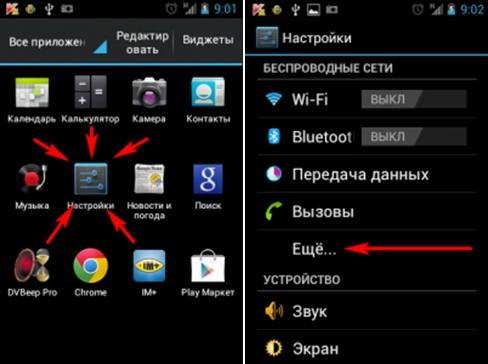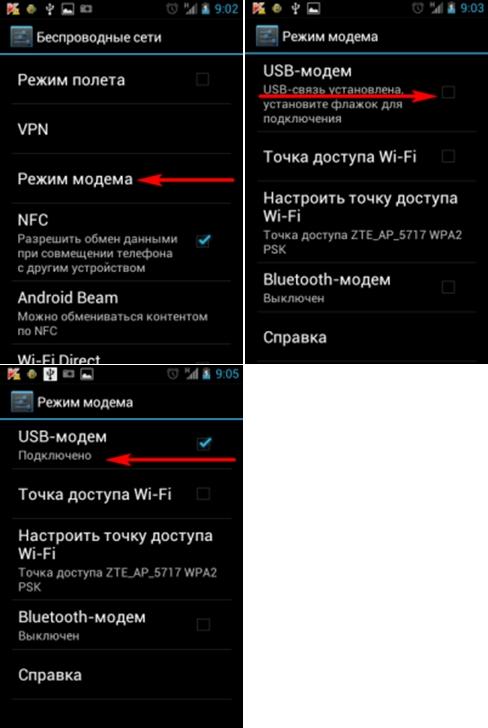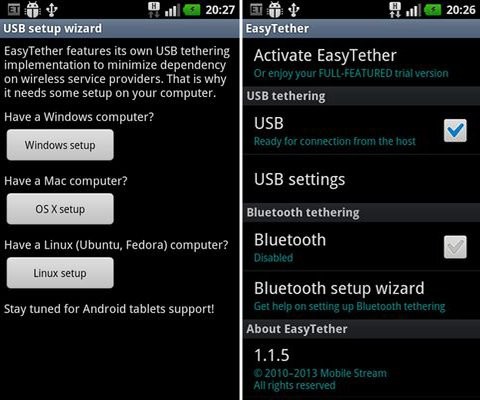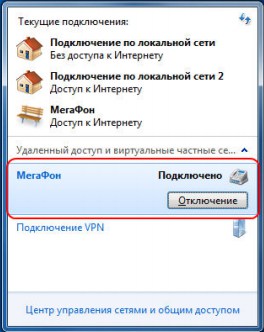Возможности современных мобильных телефонов обширны настолько, что зачастую неизвестны в полной мере даже их владельцам. Мало кто из нас использует потенциал мобильных устройств даже на 50%: например, очень небольшой процент владельцев смартфонов знают о возможности использовать мобильник в качестве модема для ПК или ноутбука.
Данная функция становится полезной, если вы срочно нуждаетесь в доступе в Интернет с вашего компьютера, не имея в наличии рабочего WiFi-роутера, зато имея под боком телефон с мобильным Интернетом. Суть процесса подключения такова: мобильник или планшетный ПК подключается через сим-карту к интернету, что позволяет ему работать в качестве роутера, раздавая интернет с помощью технологии WiFi.
Как подключить телефон в качестве модема
Рассмотрим алгоритм подключения телефонов, не оборудованных и не поддерживающих систему Android. Для этой цели подходят любые мобильные телефоны, оборудованные предусмотренным в комплектации GPRS, EDGE или 3G модемом.
Помимо мобильника вам потребуется кабель для соединения телефона с компьютером (можно заменить соединением по Bluetooth), драйвер, предназначенный для использования телефона в качестве модема и сим-карта с активированной услугой передачи мобильных данных. При выборе сим-карты для подключения учитывайте, что скорость Интернет-соединения разнится в зависимости от компании, региона и времени суток.
Для того, чтобы настроить телефон как модем, удостоверьтесь в наличии вышеперечисленных составляющих и установите драйвер модема. Скачайте установочный файл формата, совместимого с маркой телефона, и произведите простую установку файла.
Для смартфона на Android процесс установки значительно проще. Вам не понадобится скачивать и устанавливать драйвер:
- Подключите устройство с заранее установленным доступом к Интернету к компьютеру.
- Перейдите в меню настроек смартфона и поставьте галочку в пункте «USB-модем» (обычно располагается в вкладке «Еще».
- Зайдите в меню «Сетевые подключения Windows» вашего компьютера и найдите в списке интерфейсов ваше устройство. Если все прошло успешно, зайдите в браузер на вашем компьютере и проверьте доступ к Интернету на вашем компьютере.
Другой способ подключения требует установки проги EasyTether версий Lite или Pro. Понадобится:
- Установить EasyTether и на телефон, и на компьютер.
- Подключить телефон и установить на компьютер драйвера для устройства (при необходимости).
- Выбрать в настройках телефона режим отладки.
- На компьютере найти иконку программы EasyTether, нажать правой кнопкой мыши и выбрать пункт «Connect Via Android».
Альтернативные варианты подключения
Альтернативным способом как подключить телефон к компьютеру как модем является старый добрый «Синий зуб», способный выручить при отсутствии доступа в Интернет. Для начала убедитесь, что и компьютер, и телефон поддерживают эту технологию. Затем активируйте Bluetooth на обоих устройствах, дождитесь определения телефона и кликните по его значку. В открывшееся новое окошко введите восьмизначный пароль для соединения. После добавления телефона дождитесь установки драйверов. По завершении этого процесса на компьютере заработает интернет.
Напоследок — еще один достаточно трудоёмкий путь как из телефона сделать модем:
- Для подготовки к подключению вам понадобится установить (при неимении заранее установленных версий) программу OpenVPN на компьютер и скачать архив для установки приложения Azilink.
- Подключите смартфон через шнур USB, установите драйвера, произведите установку и запуск приложения Azilink. Поставьте галку на пункте Service Active.
- Откройте файл start-vpn.cmd, расположенный в скачанном архиве приложения Azilink. Дождитесь успешной установки.
- При успешном исходе смартфон даст знать об установившемся подключении надписью Initialization Sequence Completed и начнет отображать служебные данные.
Заключение
Ни для одного из описанных выше вариантов подключений не нужны права root и ни один из них не приведёт к необратимым последствиям. В худшем случае компьютер просто не получит доступ в интернет. При подключении через смартфон скорость работы в Интернете на компьютере, разумеется, будет сдержана возможностями мобильного устройства.
Надеемся, что у каждого прочитавшего эту статью обладателя мобильного телефона сработает хотя бы один из вышеописанных способов использовать телефон как модем. Удачного веб-серфинга!